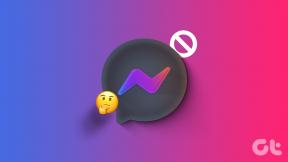Como resolver o travamento do Windows Update no Windows 10
Miscelânea / / December 02, 2021
Com o advento do Windows 10, a Microsoft está mudando para o modelo “Windows as a Service” (Waas), abandonando o antigo sistema baseado em número / versão. WaaS tem seus próprios prós e contras, mas não vamos entrar nisso. Uma das principais coisas do WaaS é que haverá atualizações contínuas lançadas pela Microsoft trazendo novos recursos e correções de bugs. Algumas atualizações serão grandes, enquanto outras serão pequenas.

Essa mudança também causou muito furor, com a Microsoft forçando essas atualizações nos usuários da edição Home, sendo a principal causa. Mas as atualizações são importantes, como o atualização 1511 lançada recentemente, apelidada de Limite 2, em novembro de 2015. É a primeira grande atualização desde o lançamento dos 10 e traz uma infinidade de novos recursos. Mas e se o seu PC não estiver atualizando para ele. Hoje veremos como resolver as atualizações do Windows travadas.
Verificações básicas
Freqüentemente, esquecemos coisas básicas e partimos em busca de soluções mais complexas. Para não deixar isso acontecer, verifique se você não habilitou o
Adiar atualizações ou defina sua conexão de internet como medida.
Nós temos mostrado a você antes como não obter atualizações do Windows. Então, naturalmente, se você fez qualquer uma dessas alterações, seguindo nosso (ou qualquer outro) guia para não obter a atualização do Windows, você precisará reverter essas alterações.
O período de 30 dias
Se você fez recentemente (Windows 10 para ser sua xícara de chá.
Windows não original
O Windows obtém atualizações dos servidores da Microsoft, portanto, uma cópia não genuína / não ativada não receberá nenhuma atualização (exceto atualizações críticas de segurança), já que a Microsoft verifica o status de cada instalação do Windows ao buscar atualizações.

Para usuários que fizeram upgrade do Win 7/8 /8.1 e agora o Windows 10 deles está mostrando não genuíno, é uma situação do ovo e da galinha. Você pode usar a chave anterior para ativar o Windows 10 novamente, mas precisará da atualização 1511, que não será obtida. Para interromper isso, você precisará atualizar manualmente usando o método MCT mostrado no final.
A percepção de atualização
O Windows Update pode estar travado no download de uma atualização específica, como um novo driver de hardware, um hotfix ou um patch de segurança. As atualizações principais, como a 1511, exigem que o Windows tenha baixado todas as atualizações anteriores disponíveis antes de prosseguir. Se a atualização for um driver, você pode acessar o site do fornecedor para instalá-lo manualmente. Para outras atualizações, use o Solucionador de problemas do Windows Update.
Alguns usuários também relataram sucesso ao seguir este método:
Abrir Prompt de comando e digite estes dois comandos:
net stop wuauservbits de parada de rede
Isso interromperá o serviço Windows Update. Próximo vá para C: \ Windows \ SoftwareDistribution e exclua todos os arquivos e pastas lá presentes. Agora abra novamente o Prompt de Comando e digite o seguinte:
net start wuauservbits net start
Depois disso, reinicie o seu PC e verifique se as atualizações estão funcionando como planejado
MCT para resgatar
Este é um método manual e certeiro para obter a atualização 1511 e resolver a maioria dos problemas relacionados ao Windows Update, caso todo o resto falhe. O MCT também pode ser usado para atualizar para o Windows 10, como mostramos antes. Vamos começar.
Passo 1: Baixe a ferramenta de criação de mídia em aqui.
Passo 2: Abra e selecione Atualize este PC agora. Isso só baixará os arquivos de atualização necessários para 1511.

Etapa 3: Ele começa a baixar os arquivos necessários. Quando terminar, selecione Manter arquivos antigos Programas e imprensa Próximo. Seu PC irá reiniciar algumas vezes. Para verificar se você tem a compilação mais recente, pressione Tecla Windows + R, modelo Winver e pressione Digitar.

Percorrer a rota MCT resolve os problemas da maioria dos usuários, mas se você ainda estiver travado, o último recurso é atualize seu PC.
Fique à frente da curva
Se você não se importa com um bug ou dois e gostaria de testar o novo recurso do Windows antes de todo mundo, experimente o Insider Preview Builds da Microsoft.

Estas são as compilações mais recentes que estão em fase de teste e serão lançadas no final do ano para todos. Para experimentá-los, pesquise por Windows Update no menu Iniciar > Opções avançadas, debaixo Obtenha versões do Insider, Clique em Iniciar.

Aviso: Mas tenha cuidado, uma vez que você alternar para as compilações de Insider, alternar de volta exigirá uma reinstalação completa do Windows.
As atualizações não são tão ruins
As atualizações fornecem os recursos mais recentes e corrigem bugs. É quando uma empresa não entende como entregá-los aos usuários finais, surgem problemas. Forçá-los sobre todos não é uma boa ideia. Seu problema foi resolvido? Compartilhe seus pensamentos e comentários conosco.